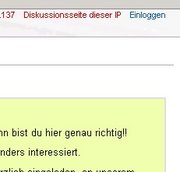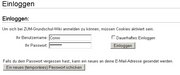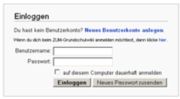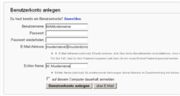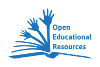ZUM-Grundschul-Wiki:Administratoren: Unterschied zwischen den Versionen
***** (***** | *****) K (anleitung benutzer anlegen) |
***** (***** | *****) K (→Was Administratoren können) |
||
| Zeile 20: | Zeile 20: | ||
===Was Administratoren können=== | ===Was Administratoren können=== | ||
====Benutzer anmelden==== | ====Benutzer anmelden==== | ||
| − | Sie wollen für Ihre Klasse oder Gruppe Benutzernamen anlegen? Dafür müssen Sie selbst über Administratorenrechte verfügen. Dann folgen Sie einfach dieser kurzen Anleitung:<br style="clear:both;"/> | + | Sie wollen für Ihre Klasse oder Gruppe Benutzernamen anlegen? Dafür müssen Sie selbst über Administratorenrechte verfügen. Dann folgen Sie einfach dieser kurzen Anleitung: |
| + | <br style="clear:both;"/> | ||
=====Anmelden===== | =====Anmelden===== | ||
[[Bild:einloggen.jpg|thumb|180px|Zum Einloggen oben rechts auf ''"Einloggen"'' klicken]] | [[Bild:einloggen.jpg|thumb|180px|Zum Einloggen oben rechts auf ''"Einloggen"'' klicken]] | ||
[[Bild:einloggen2.jpg|thumb|180px|Ihren Namen und Ihr Passwort eingeben]] | [[Bild:einloggen2.jpg|thumb|180px|Ihren Namen und Ihr Passwort eingeben]] | ||
Melden Sie sich zunächst selbst unter Ihrem eigenen Benutzernamen an. | Melden Sie sich zunächst selbst unter Ihrem eigenen Benutzernamen an. | ||
| − | style="clear:both;"/> | + | <br style="clear:both;"/> |
=====Anlegen eines neuen Nutzernamens===== | =====Anlegen eines neuen Nutzernamens===== | ||
[[Bild:einloggen3.jpg|thumb|180px|Hier folgen Sie dem Link '''Neues Benutzerkonto anlegen.''']] | [[Bild:einloggen3.jpg|thumb|180px|Hier folgen Sie dem Link '''Neues Benutzerkonto anlegen.''']] | ||
Klicken sie links unter '''Werkzeuge''' auf '''Spezialseiten''' und dann auf '''Einloggen'''. Auf der Seite finden Sie unter der Überschrift '''Einloggen''' den Satz '''Neues Benutzerkonto anlegen.''' Folgen Sie dem Link. | Klicken sie links unter '''Werkzeuge''' auf '''Spezialseiten''' und dann auf '''Einloggen'''. Auf der Seite finden Sie unter der Überschrift '''Einloggen''' den Satz '''Neues Benutzerkonto anlegen.''' Folgen Sie dem Link. | ||
| − | style="clear:both;"/> | + | <br style="clear:both;"/> |
[[Bild:einloggen4.jpg|thumb|180px|Tragen Sie alle notwendigen Informationen ein.]] | [[Bild:einloggen4.jpg|thumb|180px|Tragen Sie alle notwendigen Informationen ein.]] | ||
Im darauf erscheinenden Formular können Sie die notwendigen Informationen eintragen. Achten Sie bitte darauf, dass Sie Ihren Schülern bestimte Kürzel zuweisen (Im Beispiel: MA) und dass Sie keine Privatdaten preisgeben, die später im Wiki einsehbar sind. '''Achtung!''': Die E-Mail-Adresse Ihrer Schüler wird nicht angezeigt. | Im darauf erscheinenden Formular können Sie die notwendigen Informationen eintragen. Achten Sie bitte darauf, dass Sie Ihren Schülern bestimte Kürzel zuweisen (Im Beispiel: MA) und dass Sie keine Privatdaten preisgeben, die später im Wiki einsehbar sind. '''Achtung!''': Die E-Mail-Adresse Ihrer Schüler wird nicht angezeigt. | ||
| − | style="clear:both;"/> | + | <br style="clear:both;"/> |
'''Wichtig''': Klicken Sie zum Anlegen nicht auf '''Benutzerkonto anlegen''', sondern auf '''über E-Mail'''. Ihren Schülern wird dann unter der verwendeten Adresse ein zunächst kryptisches Passwort zugesandt, das jedes Kind selbstständig wie in der [[Hilfe_f%C3%BCr_Kinder#Passwort_.C3.A4ndern|Anleitung]] beschrieben abändern kann. | '''Wichtig''': Klicken Sie zum Anlegen nicht auf '''Benutzerkonto anlegen''', sondern auf '''über E-Mail'''. Ihren Schülern wird dann unter der verwendeten Adresse ein zunächst kryptisches Passwort zugesandt, das jedes Kind selbstständig wie in der [[Hilfe_f%C3%BCr_Kinder#Passwort_.C3.A4ndern|Anleitung]] beschrieben abändern kann. | ||
===Für mehr Hilfe...=== | ===Für mehr Hilfe...=== | ||
Siehe auch [[ZUM-Grundschul-Wiki:Bürokraten|Bürokratenliste]] | Siehe auch [[ZUM-Grundschul-Wiki:Bürokraten|Bürokratenliste]] | ||
Version vom 29. April 2012, 19:26 Uhr
Die Liste der Administratoren besteht zum größten Teil aus Gruppenleitern, bzw. Lehrern, die mit ihren Schülern im ZUM-Grundschulwiki mitarbeiten.
Wer von diesen Interesse hat, kann sich hier übersichtshalber auch noch einmal kurz eintragen.
Inhaltsverzeichnis |
Administratoren
- *****
- ***** (Leiter der Internet-AG der Grundschule Biesfeld - Netz-AG)
- ***** (Kinder- und Jugendbibliothek "Hallescher Komet" der Zentral- und Landesbibliothek Berlin)
- ***** (Lehrer in "Eis Schoul", Forschungsschule Kirchberg, Luxemburg)
- ***** (Leiterin des Grundschulwikiprojektes an der Grundschule Sümmern)
- ***** (Lehrerin und Medienberaterin an der GGS Siegtal in Hennef, Leiterin des Pilotprojektes "Fronter - Aufbau eines Lernmanagementsystem für unsere Schule")
- ***** (Lehrer an der Johannes-Maaß-Schule, Wiesbaden)
- ***** (Referendarin an der GGS Manderscheider Platz, Köln)
- ***** (Mitglied im Förderverein der Grundschule St. Wolfgang, Landshut)
- ***** (Lehrerin an der GGS Satzvey, Mechernich)
- ***** (Leiter der www.pc-kinderakademie.de & Honorarkraft in der Grundschule für Wahlpflicht IT, Berlin)
- ***** (Studentin B.A. Medien- und Kommunikation, Regensburg)
- ***** (Medienprojekt / GS Altenmünster)
Was Administratoren können
Benutzer anmelden
Sie wollen für Ihre Klasse oder Gruppe Benutzernamen anlegen? Dafür müssen Sie selbst über Administratorenrechte verfügen. Dann folgen Sie einfach dieser kurzen Anleitung:
Anmelden
Melden Sie sich zunächst selbst unter Ihrem eigenen Benutzernamen an.
Anlegen eines neuen Nutzernamens
Klicken sie links unter Werkzeuge auf Spezialseiten und dann auf Einloggen. Auf der Seite finden Sie unter der Überschrift Einloggen den Satz Neues Benutzerkonto anlegen. Folgen Sie dem Link.
Im darauf erscheinenden Formular können Sie die notwendigen Informationen eintragen. Achten Sie bitte darauf, dass Sie Ihren Schülern bestimte Kürzel zuweisen (Im Beispiel: MA) und dass Sie keine Privatdaten preisgeben, die später im Wiki einsehbar sind. Achtung!: Die E-Mail-Adresse Ihrer Schüler wird nicht angezeigt.
Wichtig: Klicken Sie zum Anlegen nicht auf Benutzerkonto anlegen, sondern auf über E-Mail. Ihren Schülern wird dann unter der verwendeten Adresse ein zunächst kryptisches Passwort zugesandt, das jedes Kind selbstständig wie in der Anleitung beschrieben abändern kann.
Für mehr Hilfe...
Siehe auch Bürokratenliste